
Sebelumnya saya pernah membahas mengenai cara print bolak balik menggunakan printer epson. Dan kali ini saya akan berbagi cara print dokument word bolak-balik atau print duplex menggunakan printer canon MP287. Duplex Print atau print bolak balik biasanya digunakan untuk ngeprint ebook atau bahan bacaan lainnya untuk lebih mengirit kertas. Untuk melakukan print bolak-balik tentu banyak kawan-kawan yang sudah punya trik tersendiri agar halaman satu dengan lainnya tersusun rapi. Dan berikut adalah pengalman yang sering saya lakukan ngeprint ebook dengan jumlah halaman yang cukup banyak, dan tentu saja cara ini bisa dilakukan oleh kawan-kawan yang ingin ngeprint dokumen bolak-balik.
Baca Juga :
Fasilitas print bolak balik pada tiap jenis printer tentu sudah tersedia, namun cara melakukannya pasti berbeda-beda. Nah, bagi anda pengguna printer canon, cara di bawah ini adalah panduan yang bisa dijadikan refrensi jika ingin mencetak dokumen bolak-balik.
2. Pilih File - Print. Tentukan jenis printer yang akan anda gunakan untuk mencetak document bolak balik pada kolom Printer. Berikutnya pilih Printer Properties untuk mengatur jenis kertas settingan print bolak balik
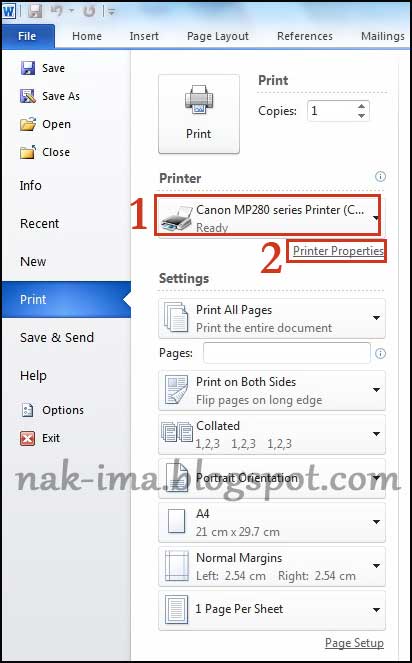
3. Klik pada duplex Printing (manual) sesuaikan juga kertas apa yang akan anda gunakan. Kemudian klik tombol OK untuk kembali ke halam utama. Klik tombol print pada halaman utama, maka proses print bolak balik langsung berjalan.
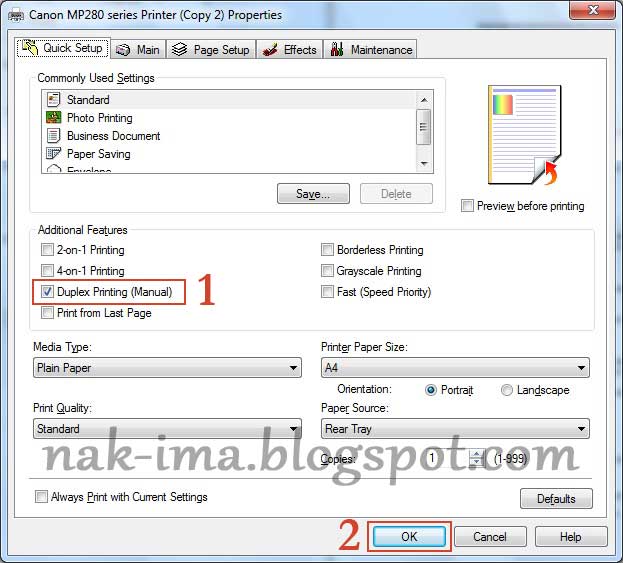
4. Proses print bolak balik dimulai dari halaman yang ganjil, setelah halaman ganjil selesai, baru kemudian halam genap akan dicetak.
5. Setelah semua halaman ganjil selesai dicetak, maka akan muncul menu seperti gambar di bawah ini. Masukkan kembali kertas yang telah tercetak tadi untuk memulai mencetak halaman genapnya. Berikutnya klik tombol Start Printing
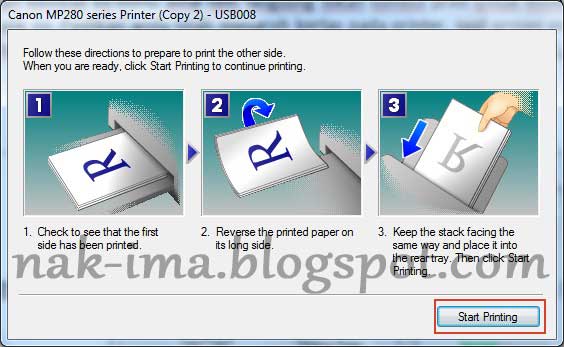
Sampai di sini anda telah berhasil mencetak / print bolak balik menggunakan printer canon MP287. Dengan cara ini tentu anda akan merasakan lebih berhemat kertas karena telah mencetak pada kedua sisi kertas. Selamat mencoba, semoga bermanfaat ...
Baca Juga :
- Cara menghilangkan tinta printer di tangan
- Begini cara mengatasi Error 5100 pada printer Canon IP2770
- Printer tidak bisa narik kertas !!!! Lakukan cara ini untuk mengatasinya
- Penyebab dan cara memperbaiki paper jam pada printer canon
Fasilitas print bolak balik pada tiap jenis printer tentu sudah tersedia, namun cara melakukannya pasti berbeda-beda. Nah, bagi anda pengguna printer canon, cara di bawah ini adalah panduan yang bisa dijadikan refrensi jika ingin mencetak dokumen bolak-balik.
Cara print bolak-balik otomatis pada printer canon
1. Siapkan document yang ingin diprint bolak balik dengan Microsoft word.2. Pilih File - Print. Tentukan jenis printer yang akan anda gunakan untuk mencetak document bolak balik pada kolom Printer. Berikutnya pilih Printer Properties untuk mengatur jenis kertas settingan print bolak balik
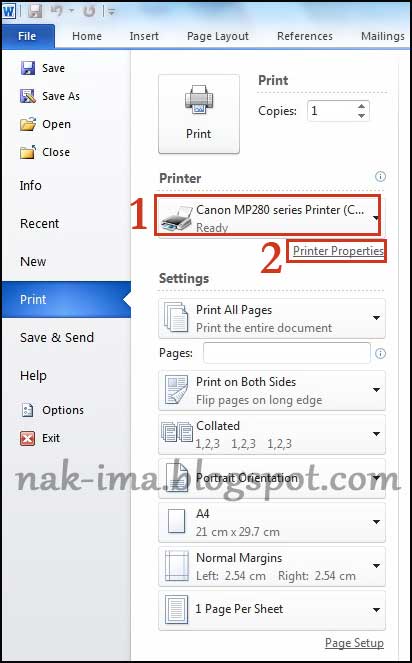
3. Klik pada duplex Printing (manual) sesuaikan juga kertas apa yang akan anda gunakan. Kemudian klik tombol OK untuk kembali ke halam utama. Klik tombol print pada halaman utama, maka proses print bolak balik langsung berjalan.
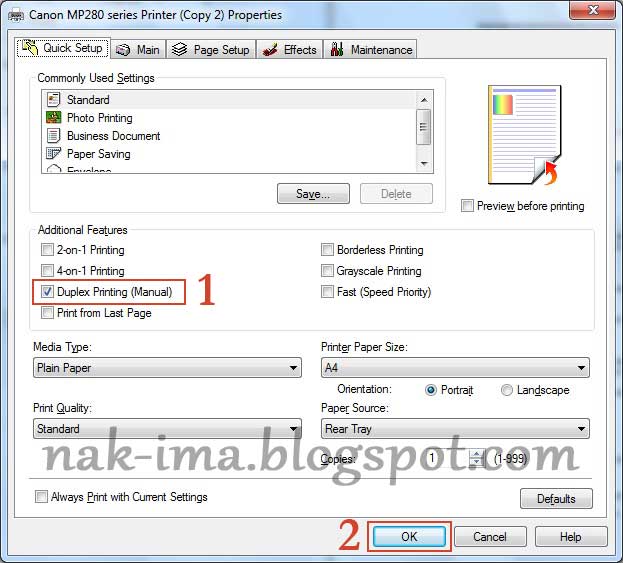
4. Proses print bolak balik dimulai dari halaman yang ganjil, setelah halaman ganjil selesai, baru kemudian halam genap akan dicetak.
5. Setelah semua halaman ganjil selesai dicetak, maka akan muncul menu seperti gambar di bawah ini. Masukkan kembali kertas yang telah tercetak tadi untuk memulai mencetak halaman genapnya. Berikutnya klik tombol Start Printing
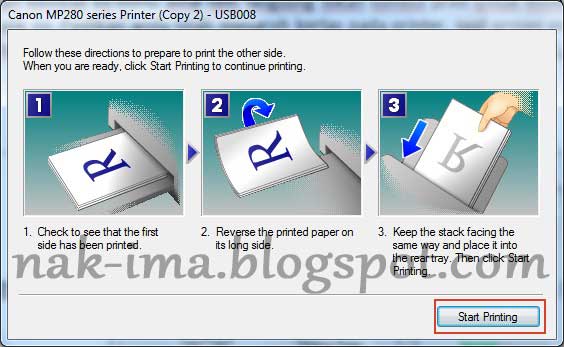
Sampai di sini anda telah berhasil mencetak / print bolak balik menggunakan printer canon MP287. Dengan cara ini tentu anda akan merasakan lebih berhemat kertas karena telah mencetak pada kedua sisi kertas. Selamat mencoba, semoga bermanfaat ...

